五 安装MED-V客户端
作好了上述准备后,我们开始在TEMPLATE客户机上安装MED-V的客户端软件,安装之前要确保TEMPLATE客户机上已经安装了.NET Framweork 2.0 SP1组件。在TEMPLATE客户机上放入MED-V安装光盘,如图10所示,我们在MED-V的产品列表中选择"安装Microsoft Enterprise Desktop Virtualization的客户端组件"。
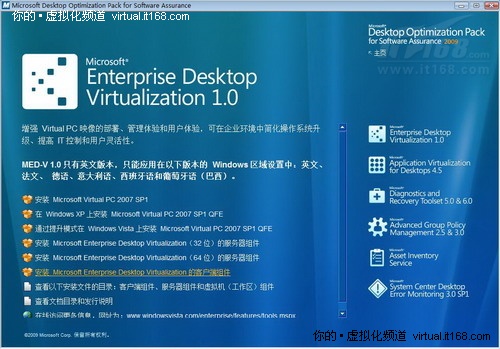
图10
如图11所示,MED-V的客户端安装向导开始启动,点击"Next"继续。
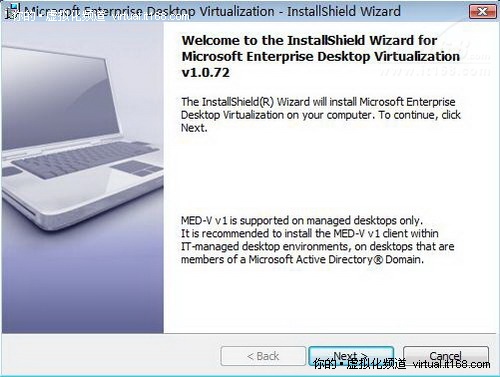
图11
如图12所示,勾选"I Accept the terms in the license agreement",同意软件许可协议,点击"Next"继续。
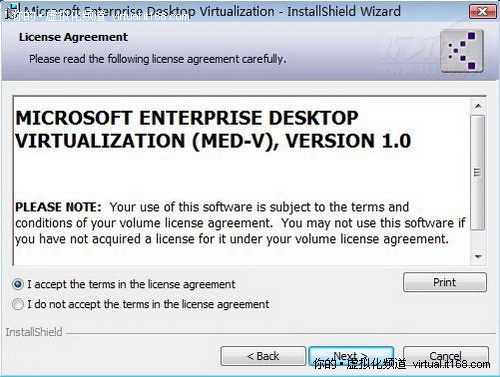
图12
如图13所示,我们要选择MED-V客户端的安装路径,在此我们使用默认路径,点击"Next"继续。
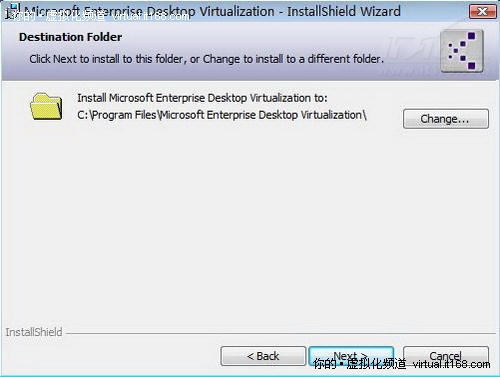
图13
如图14所示,接下来我们要设置MED-V服务器的一些参数。我们首先要填写MED-V服务器的计算机名称,在此我们填写的是NETBIOS名称:MEDV。我们还要填写MED-V的服务端口,由于之前我们在MED-V服务器上配置使用HTTP协议,因此端口填写80。我们还勾选了"Install the MED-V management application",这样可以在客户机上安装一个MED-V的管理工具。
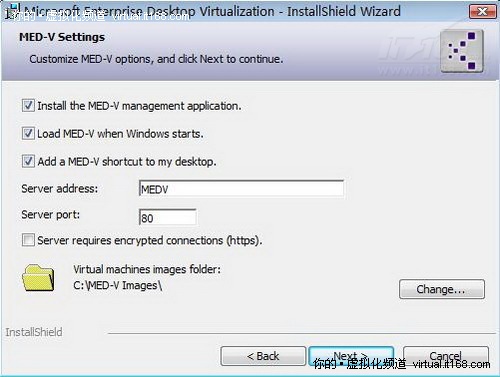
图14
如图15所示,安装向导已经搜集了足够的信息,点击"Install"开始MED-V客户端的安装。
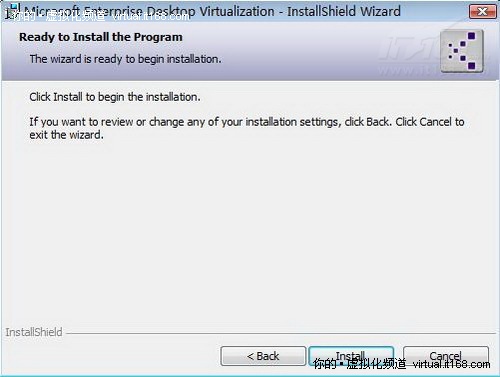
图15
MED-V客户机的安装过程并不复杂。如图16所示,点击"Finish"完成MED-V客户端安装。至此,我们在客户机TEMPLATE上部署MED-V客户端完毕,下篇文章中我们将介绍如何在TEMPLATE客户机上利用MED-V客户端进行虚拟机镜像的制作。
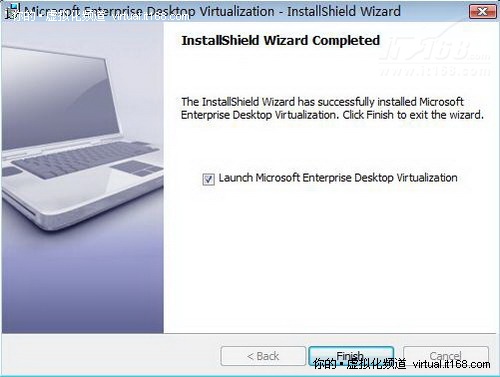
图16


